Pridėkite "Copilot Control" prie drobės programos (peržiūra)
[Šis straipsnis yra negalutinė dokumentacija ir gali keistis.]
"Copilot" valdiklis yra naujos kartos AI asistentas, kurį galima integruoti į jūsų drobės programą. Tai leidžia galutiniams vartotojams naudoti pokalbių patirtį, kurią palaiko dirbtinis intelektas. Ši funkcija leidžia programų naudotojams gauti įžvalgų apie savo programų duomenis per natūralios kalbos pokalbius. Kūrėjai gali pridėti valdiklį prie bet kurios drobės programos ir pasirinkti, į kokius duomenis jis gali pateikti atsakymus.
Svarbu
- Norėdami naudoti šią galimybę, jūsų aplinka turi būti JAV regione.
- Turite leisti duomenų judėjimą tarp regionų, kad gautumėte generatyvines AI funkcijas, kaip būtiną sąlygą norint naudoti koplytstulpius Power Apps. Šis veiksmas yra svarbus, jei jūsų organizacija ir aplinka yra skirtinguose regionuose. Daugiau informacijos: Koplytstulpių ir generatyvinių AI funkcijų įgalinimas.
- Peržiūros funkcijos nėra skirtos naudoti gamybai ir gali būti apribotas jų funkcionalumas. Šias funkcijas galima naudoti prieš oficialų išleidimą, kad klientai galėtų gauti ankstyvą prieigą ir pateikti atsiliepimų.
- Jei reikia daugiau informacijos, eikite į peržiūros sąlygas.
- Šią galimybę teikia "Azure" OpenAI tarnyba.
- Šiai galimybei gali būti taikomi naudojimo apribojimai arba pajėgumo ribojimas.
- "Copilot" valdymas nepalaikomas ir neveiks aplinkose, kuriose yra kliento valdomas raktas (CMK) arba užraktas.
1 veiksmas – įgalinkite "Copilot" savo aplinkai
Kad galutiniai vartotojai galėtų naudoti "Copilot" pokalbių patirtį drobės programoje, administratorius pirmiausia turi įjungti, leisti vartotojams analizuoti duomenis naudojant dirbtiniu intelektu pagrįstą pokalbių patirtį drobėje ir modeliu pagrįstų programų (peržiūros) funkciją savo aplinkoje. Daugiau informacijos ieškokite Funkcijų parametrų valdymas.

Kai funkcijų nustatymas įjungtas, kūrėjas gali eiti į programos nustatymus Power Apps Studio ir įjungti "Copilot" komponentą. Tada pridėkite "Copilot" valdiklį prie drobės programos ir leiskite galutiniams vartotojams naudoti dirbtiniu intelektu pagrįstą pokalbių patirtį.
2 veiksmas – įgalinkite "Copilot" komponentą drobės programai
Atidarykite drobės programą, atidarytą redaguoti Power Apps Studio:
Komandų juostoje pasirinkite Nustatymai > Būsimos funkcijos.
Skirtuke Peržiūra nustatykite "Copilot" komponento jungiklį į Įjungta.

Svarbu
Jūsų naršyklės kalba turi būti nustatyta kaip anglų (JAV).
3 veiksmas – pridėkite "Copilot" valdymą prie drobės programos
Pridėkite "Copilot" (peržiūros) valdiklį prie drobės programos, kad galutiniai vartotojai galėtų gauti įžvalgų apie savo programų duomenis per pokalbių patirtį.
Kai drobės programa atidaryta redaguoti Power Apps Studio:
Taikomųjų programų kūrimo meniu pasirinkite Įterpti ir pasirinkite Copilot (peržiūra), kad pridėtumėte šį valdiklį.
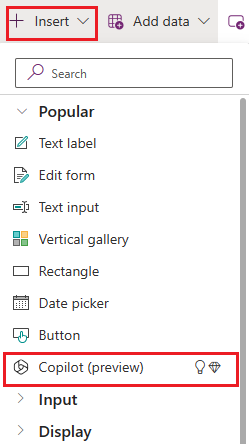
Prisijunkite prie pasirinktinio kopiloto
Galite tinkinti "Copilot" (peržiūros) valdiklį ir naudoti Copilot Studio , kad pridėtumėte galimybių, pvz., daugiau temų, papildinių veiksmų ir kitų galimybių.
Įjunkite parinktį Redaguoti Copilot Studio
Norėdami prijungti "Copilot" (peržiūros) valdiklį prie "Copilot", Copilot Studio programos nustatymuose turite įjungti Copilot Studio funkciją Redaguoti Power Apps Studio.
Komandų juostoje pasirinkite Nustatymai > Būsimos funkcijos.
Skirtuke Peržiūra nustatykite jungiklį Redaguoti į Copilot Studio į Įjungta.
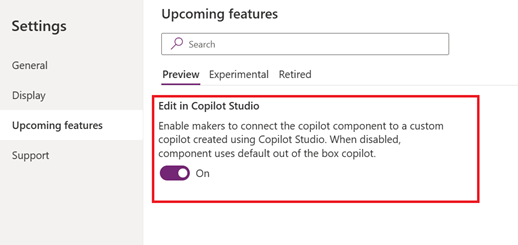
Sukurkite naują kopilotą
Taikomųjų programų kūrimo meniu pasirinkite Įterpti > kopilotą (peržiūra).
Ypatybių srityje pasirinkite Redaguoti šalia ypatybės Tinkinti kopilotą , tada pasirinkite Kurti naują kopilotą, kad sukurtumėte naują kopilotą Microsoft Copilot Studio naudodami. Taip pat galite nustatyti šią reikšmę į esamą kopilotą skirtuke Išplėstinės ypatybės.
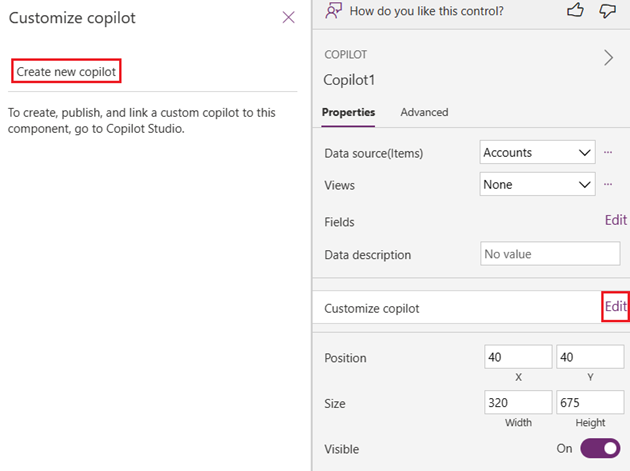
Redaguokite ir tinkinkite Copilot Studio
Norėdami sukurti naują kopilotą, kurį Copilot Studio galėtumėte redaguoti, pasirinkite Redaguoti šalia ypatybės Tinkinti kopilotą, tada pasirinkite Redaguoti Copilot Studio. Norėdami gauti daugiau informacijos, žiūrėkite greitą Microsoft Copilot Studio paleidimą.
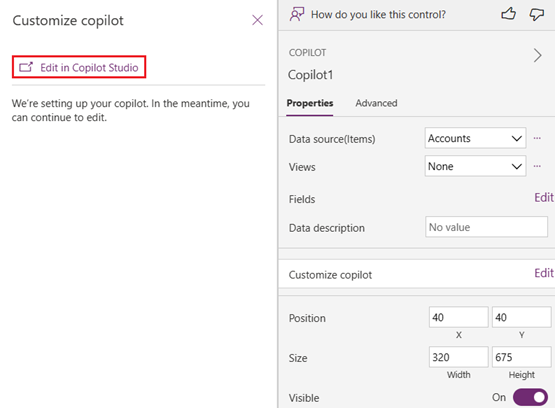
Pateikite atsiliepimą
Programos naudotojai ir kūrėjai gali pateikti atsiliepimų kiekvienam "Copilot" pateiktam atsakymui pasirinkdami mygtuką "Patinka " (nykščiai aukštyn) arba "Nepatinka " (nykščiai žemyn). Pasirinktinai programėlės vartotojai taip pat gali įvesti papildomą atsiliepimą į teksto lauką ir pasirinkti Pateikti.
Išjungti atsiliepimus programos naudotojams
Administratoriai gali išjungti parinktį programų vartotojams teikti atsiliepimus "Microsoft" iš "Copilot" pokalbių patirties.
- Prisijunkite prie Power Apps.
- Kairiojoje naršymo srityje pasirinkite Lentelių > organizavimas.
- Skyriuje Organizacijos stulpeliai ir duomenys pasirinkite stulpelių sąrašą ir ieškokite Leisti vartotojams pateikti atsiliepimus apie "App Copilot".
- Nustatykite jungiklį į Ne.
Taip pat žr.
Programų kūrimas per pokalbį (peržiūra)
Pridėkite pokalbių roboto valdymą prie drobės programos (peržiūra)
Leverage Azure OpenAI Service in AI Builder (preview)
Pridėkite "Copilot" programos naudotojams modeliu pagrįstose programose (peržiūra)
Įgalinkite kopilotus ir generatyvines AI funkcijas Power Apps
Pastaba
Ar galite mums pranešti apie dokumentacijos kalbos nuostatas? Atlikite trumpą apklausą. (atkreipkite dėmesį, kad ši apklausa yra anglų kalba)
Apklausą atliksite per maždaug septynias minutes. Asmeniniai duomenys nėra renkami (privatumo nuostatos).
Atsiliepimai
Jau greitai: 2024 m. palaipsniui atsisakysime „GitHub“ problemų, kaip turiniui taikomo atsiliepimų mechanizmo, ir pakeisime jį nauja atsiliepimų sistema. Daugiau informacijos žr. https://aka.ms/ContentUserFeedback.
Pateikti ir peržiūrėti atsiliepimą, skirtą